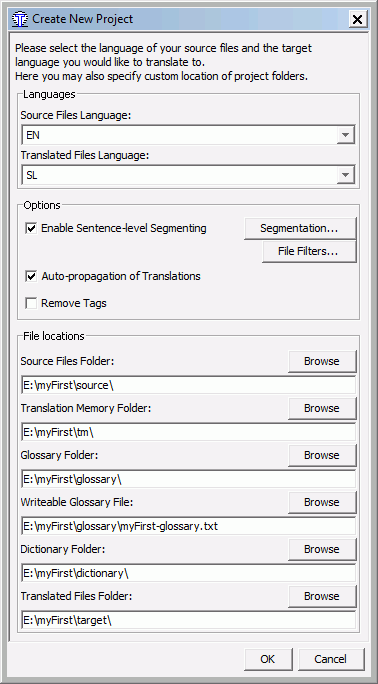→ (Ctrl+E)对话框可用来修改项目文件夹和语种。
可以在翻译进行的过程中对项目的属性进行修改。请注意对项目设置的变更可能已经产生结果,特别是在重新加载项目后。在您还没有丰富的OmegaT使用经验时,最安全的办法是在翻译开始的时候决定好所有的设置——除非您意识到自己犯了一个严重的错误。查阅防止数据丢失部分了解如何保护您的工作成果。
它包括:
-
设置项目的源和目标语言的区域
您可以手动输入语种或者通过下拉菜单选择。必须要记住:修改语言可能会导致当前使用的翻译记忆变得不可用,由于它的语言对不再与新语言相匹配。
-
分割规则通常应用于所有项目。但是用户可能需要设置一些针对当前项目的一些规则。点击此按钮打开对话框,选中其中的复选框,然后根据需要调整分割规则。新的规则集将和项目保存在一起,而不与通用分割规则集相冲突。要删除项目专用分割规则,请取消选中此复选框。请参阅源分割规则章节了解更多关于分割规则的信息。
暗示:特定项目的分割规则集保存在
project/omegat/segmentation.conf。 -
和上面类似,用户可以创建项目专用文件过滤器,它和项目保存在一起并仅对当前项目有效。要创建项目专用文件过滤器集,点击按钮,并在打开的窗口中选中复选框。更新后的文件过滤器配置文件的副本会与项目保存在一起。要删除项目专用文件过滤器,请取消选中此复选框。注意在菜单中,修改的是全局用户过滤器而不是项目专用过滤器。请参阅文件过滤器章节了解关于本主题的更多信息。
提示:特定项目的文件过滤器集保存在
project/omegat/filters.xml。 -
源文档中包含非唯一片段时,自动传播翻译复选框为用户提供了下面两种类似自动翻译的功能:选中时,首次翻译的片段将被假定为默认翻译,其目标文本会自动用于以后翻译过程中的提示。当然误译片段可以之后手动通过进行纠正。如果未选中自动传播复选框,则含可选译文的片段会保持未译状态至用户决定使用哪种译文。
-
启用该选项后,会从源片段中移除所有格式化标签。在处理含无用内联格式的文本(如OCRed PDF、转换错误的.odt或.docx等)时特别有用。一般情况下都能正常打开目标文档,因为只移除了内联标签。不可见的格式信息(即在OmegaT编辑器中不显示为标签的那些)会保留在目标文档中。